Ciento y cientos de quejas por parte de los usuarios de Xiaomi, cuando vieron que su centro de control o la cortina de notificaciones se volvía de un gris horrible! Tranquilo te damos una solución.
- Actualización: Nuevo método para quitar el fondo gris, al final del artículo.

Centro de control de Xiaomi en gris, ¿Por qué?
Una de las peores sensaciones después de actualizar tu teléfono, es descubrir algo "raro y feo" en el sistema. Eso es lo que nos ha pasado en muchos teléfonos de Xiaomi y Redmi.
La ventana de notificaciones se puso totalmente gris con la última actualización del sistema, y parece que no lo van a solucionar. Ya que como explica Xiaomi, no se trata de un error, sino que es una función para mejorar el rendimiento en los dispositivos.
Con este tutorial te explicaré cómo poner de nuevo en transparente, dándole de nuevo la vida que tenía.
¿Cómo poner transparente el centro de control miui 14?
Para aquellos que se preguntan "cómo poner transparente el centro de control miui 14", la respuesta es simple. Con el reciente lanzamiento de MIUI 14, algunos usuarios desean recuperar la apariencia cristalina en su centro de control de Xiaomi. Aquí te mostramos cómo personalizarlo.
¿Cómo quitar el gris en el centro de notificaciones de Xiaomi?
Bien, lo primero de todo será descargar la aplicación gratuita desde la Play Store, llamada Mi Control Center (ver)

- Descárgala y dale todos los permisos necesarios como cualquier aplicación.
- En el menú principal, dale click a la opción de Colores.
- Seleccione la opción de "Tipo de fondo" o Background Type.

- Haga clic en la opción de "Desenfoque" y ajusta los elementos de "Transparencia" y "nivel de desenfoque" a tu gusto para el efecto que quieras tener.
- Alternativamente, también puedes darle clic en "desenfoque de Imagen" y elige si usar siempre el fondo o una imagen personalizada (esta última solo para la aplicación Premium).
- Una vez realizados los cambios, si no te llegan las notificaciones, tendrás que reiniciar el dispositivo y listo!
Con este sencillo tutorial para quitar el fondo gris que Xiaomi puso en nuestros teléfonos, podrás disfrutar de nuevo y ajustar aun más con esta aplicación, otras opciones, como desde qué medida se abre el centro de control o las notificaciones, elegir otros diseños etc.

Centro de control transparente MIUI 14: Personalización avanzada
Si lo que deseas es alcanzar un nivel superior en la personalización de tu dispositivo, hacer que el centro de control transparente MIUI 14 es posible siguiendo algunos pasos adicionales. Esta personalización permite que el diseño de tu teléfono luzca más elegante y atractivo, manteniendo la funcionalidad y mejorando la experiencia visual.
Con este modo, esta aplicación reemplaza el centro de control original y podremos disfrutar de una personalización a nuestro gusto.
Nuevo método para modificar el fondo gris y dejar el de defecto
- En los foros de Xda, algunos usuarios han probado un nuevo método para dejar el fondo transparente, que anteriormente tenían nuestros teléfonos.
- Para esto, solo tienes que descargarte la aplicación Setedit.
- Una vez instalada, la abrimos y vamos a buscar en las opciones que tiene hasta encontrar "deviceLevelList".

- Apuntamos el número, por si queremos volver a dejarlo por defecto alguna vez.
- Ahora le damos a Edit Value y le ponemos lo siguiente: v:1,c:3,g:3.
- Ahora solo tenemos que reiniciar, y nuestro fondo gris se habrá vuelto de nuevo transparente.
- Recuerda, que no puedes borrar la aplicación SetEdit y que puedes volver a poner el valor como estaba, siguiendo los mismos pasos anteriores.
¿Cómo poner la barra de notificaciones transparente en Xiaomi?
Si te preguntas "cómo poner la barra de notificaciones transparente en Xiaomi", el proceso es bastante similar al que utilizamos para el centro de control. Siguiendo las indicaciones anteriores de descarga de la aplicación y la personalización mediante Setedit, puedes conseguir una barra de notificaciones que combine a la perfección con el fondo de pantalla de tu elección, mejorando así el aspecto general de la interfaz de usuario.
¿Por qué me aparecen las notificaciones en gris después de actualizar?
Como dijimos, Xiaomi puso este fondo gris en los dispositivos después de que los usuarios se quejaran de un rendimiento inferior al que tenían. Nosotros no hemos experimentado ningún lag ni consumo extra al utilizar esta aplicación, pero si tienes un teléfono poco potente, quizás no te funcione correctamente.
- No pierdes nada en probarlo! Y si tienes alguna duda o problema, deja un comentario.
Gracias por confiar en nosotros y recuerda que puedes seguirnos en nuestras redes sociales tanto en nuestro grupo de ayuda en Telegram, Instagram ,Facebook y Twitter para estar al tanto de las últimas noticias y novedades de Xiaomi. Si tienes alguna consulta estaremos encantados de poder ayudarte.
Últimos lanzamientos de la semana en Xiaomi:

Al adquirir un Xiaomi, es crucial saber si es una versión China o Global, ya que afecta el funcionamiento del ...

Ejecutivos de Xiaomi han confirmado la inminente llegada de la serie Xiaomi 15 a través de publicaciones en Weibo, utilizando ...

El Xiaomi Mi Band 9 Active se lanzará el próximo mes, destacando un diseño mejorado y una batería de hasta ...
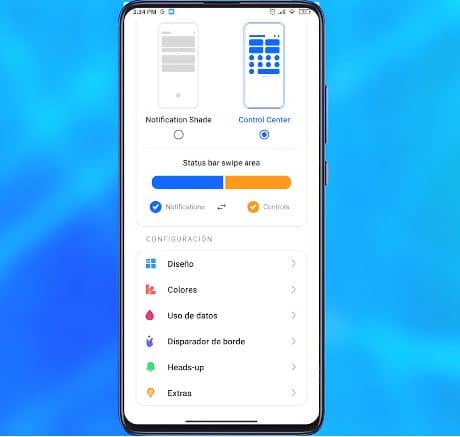
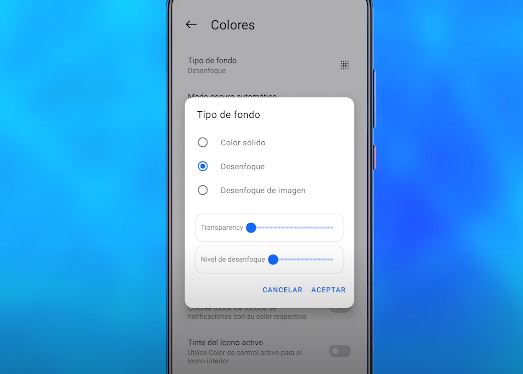
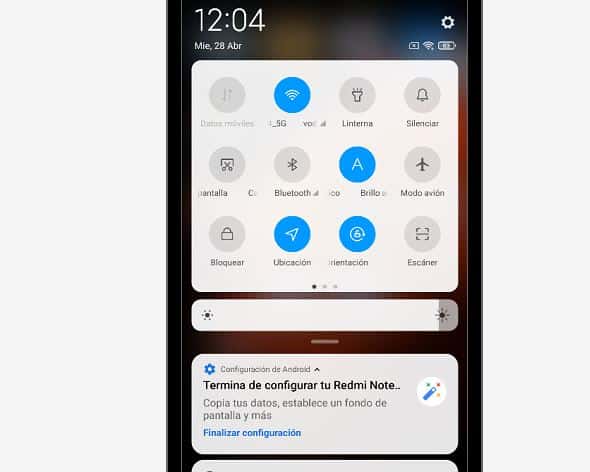




Hoy actualice a la versión 13.0.5 de MIUI y la verdad que es horrible. El centro de control no hay forma de ponerlo transparente sin tener que cambiar de tema, pero aun así cuando cambio el fondo de bloqueo. No importa que tema sea, se vuelve a poner gris el centro de control. Lo mismo pasa con el color del sistema, aunque ponga un tema completamente negro, si cambio el fondo de pantalla o bloqueo se ponen los textos rosas...
Probe con SetEdit y no funciono.